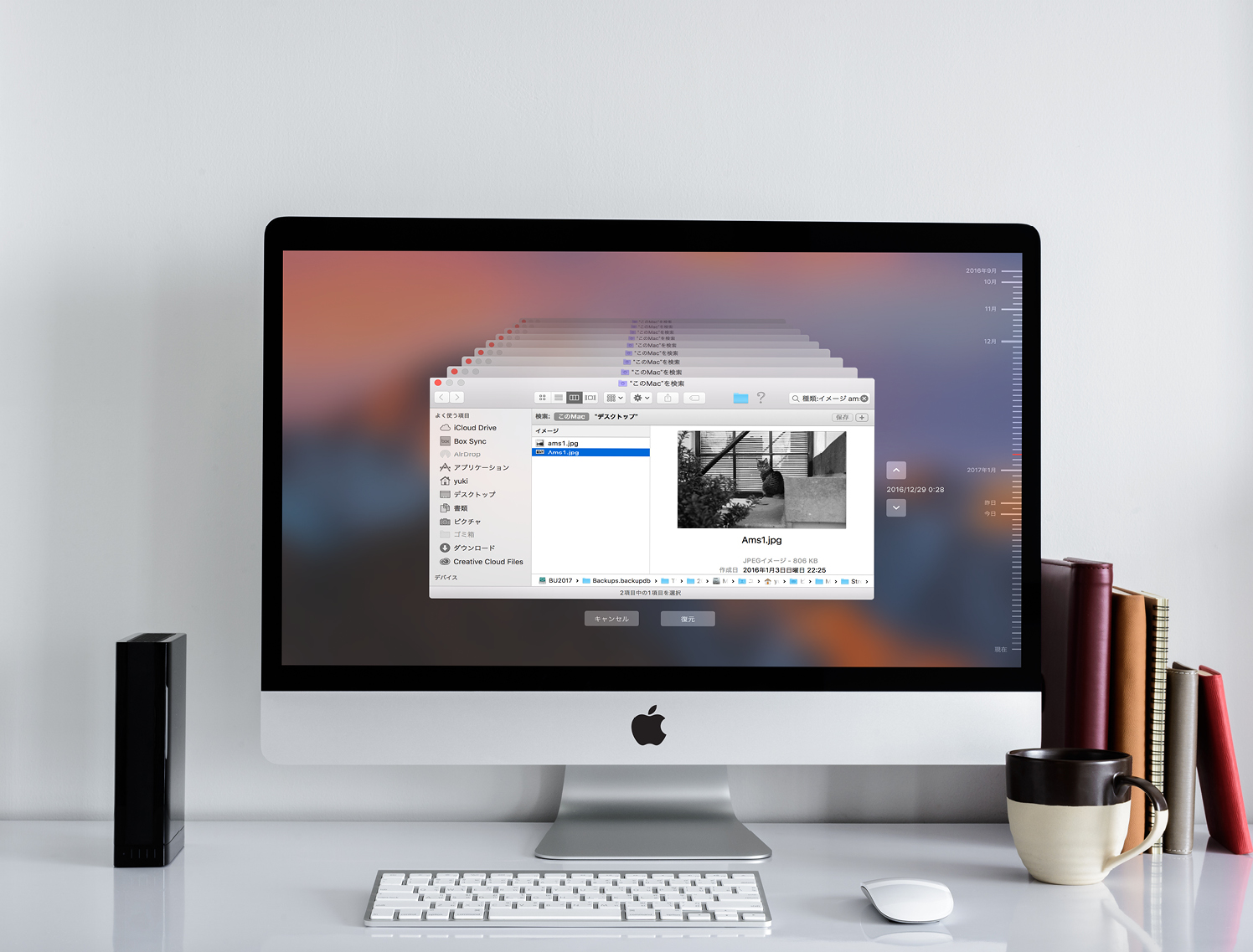2017.02.09
「Time Machine」の基本・実践・応用、トラブルシューティング、役立つTIPSや、合わせて使いたいソフトなどを丁寧に解説します。
不測の事態に備えるバックアップ
パソコンとデータファイルは、切っても切れない関係にあります。ソフトウェアを使って書類を作成したり、音楽を聴いたり、画像を編集したりといった作業には、必ず情報を記録したファイルが存在します。もし、そのファイルを誤って消去してしまったら? あるいは、保存先のハードディスクなどのストレージが壊れてしまったら? その可能性は誰にでも、そしてどんなパソコンにも存在します。
こんなことを書き連ねながらも、ある日突然マウントしなくなった我が外付けハードディスクのことを思うと身につまされます。私の身の上話はさておき、大切なデータを格納するハードディスクやSSDの耐久性は、残念ながら永遠ではありません。Macを使えば使うほど重要になってくるのがバックアップなのです。
ここでいう「バックアップ」とは、パソコンの内蔵ストレージに保存しているファイルを外付けやネットワーク上のほかのストレージにコピーして、不測の事態に備えることを指します。ひと口にファイルといっても、文書や画像、音楽などユーザが直接読み書きするファイルから、ソフトウェアや設定に加え、システムが使用するファイルまで内容はさまざまです。
これらのファイルの中から、必要なファイルだけをコピーしておくこともできますが、頻繁に更新するファイルをその都度手動でバックアップするのは現実的ではありません。そこで、バックアップソフトの出番となるわけです。
macOSに標準装備のタイムマシンを利用する
ご存じの方は多いと思いますが、macOSには、標準でバックアップソフトがインストールされています。それが、今回取り上げる「タイムマシン(Time Machine)」です。タイムマシンとは、なにやらミステリアスな名前ですが、この名前こそが「タイムマシン」というソフトの働きを的確に表しているのです。1度利用してみれば、その理由はすぐにわかるでしょう。
タイムマシンを有効にすると、選択したボリュームの内容を定期的に保存するようになります。そのとき、最後に保存した内容だけを残すのではなく、その前に保存した時点のそれぞれの内容をすべて記録するようになっています。つまり、最後の保存内容はもちろん、それより前の過去のある時点の状態に戻すことができる仕組みなのです。時間を遡って必要なファイルを探しに行くような操作感は、タイムマシンの名にぴったりだと思いませんか?
また、ボリューム内の状態を丸ごと保存することから、タイムマシンでバックアップしたデータを使って、設定やソフトウェア、ファイルなど現在の環境をそっくりそのまま新しいMacに移行するといったことも可能です。
バックアップディスクを準備する
Macユーザなら、転ばぬ先の杖としてすぐにでも利用したいタイムマシンですが、まずはバックアップ先のストレージを用意する必要があります。ストレージには、USBやサンダーボルトなどのインターフェイスを持つ外付けストレージや、タイムマシンでのバックアップに特化したディスクを内蔵するアップルの「AirMacタイムカプセル(Time Capsule)」があります。
保存先の用意ができたら、あとはシステム環境設定の「Time Machine」で、バックアップを開始するだけ。これでMac内のすべてのデータをバックアップできます。タイムマシンは、ほかの作業をしている間も、バックグラウンドでバックアップを実行しますが、最初の1回を除いては、前回のバックアップとの差分だけを保存するため、よほど大きなデータを追加しない限り、バックアップ先のストレージの容量がすぐにいっぱいになってしまうといった心配はありません。
また、保存先のストレージを複数設定することも可能です。あまり考えたくないことですが、バックアップストレージが破損しないとも限りません。2つストレージにそれぞれバックアップを作成しておけば、いずれか一方が壊れても、慌てずに済みます。より安全なMacライフのために、バックアップストレージと心の準備が整ったら、今すぐタイムマシンを始めましょう。
タイムマシンで利用可能なバックアップストレージ
タイムマシンを使ってバックアップを作成する際、必ず必要になるのがバックアップ用のストレージです。USBやサンダーボルト(Thunderbolt)、そしてファイアワイヤといったインターフェイスの外付けストレージのほか、AirMacタイムカプセル(127ページ参照)、またはAFP(Apple File Protocol)を使って接続しているネットワークボリュームなどが利用できます。
なお、外付けストレージを利用する場合は、あらかじめ「ディスクユーティリティ」を使って、「Mac OS 拡張(ジャーナリング)」でフォーマットしておきましょう。
バックアップにはストレージが必要です。写真はバッファローの外付けハードディスク「HD-GDU3D」。USB3.0をサポートし、2TB~8TBの容量のモデルが用意されています。